Hướng dẫn cách nhiều profile trên Microsoft Edge
Microsoft Edge ngày càng phổ biến và nhiều người dùng vậy làm thế nào để tạo nhiều profile trên Microsoft Edge? Hôm nay sharenhanh.com sẽ giải đáp thắc mắc này cho các bạn.
Mục đích của việc tạo nhiều profile để cho nhiều người dùng khác nhau sử dụng.
Chức năng tạo nhiều profile chỉ có trên Microsoft Edge với phiên bản Chromium
Đầu tiên, Bạn cần có thể tải và sử dụng Microsoft Edge phiên bản mới nhất tại đây
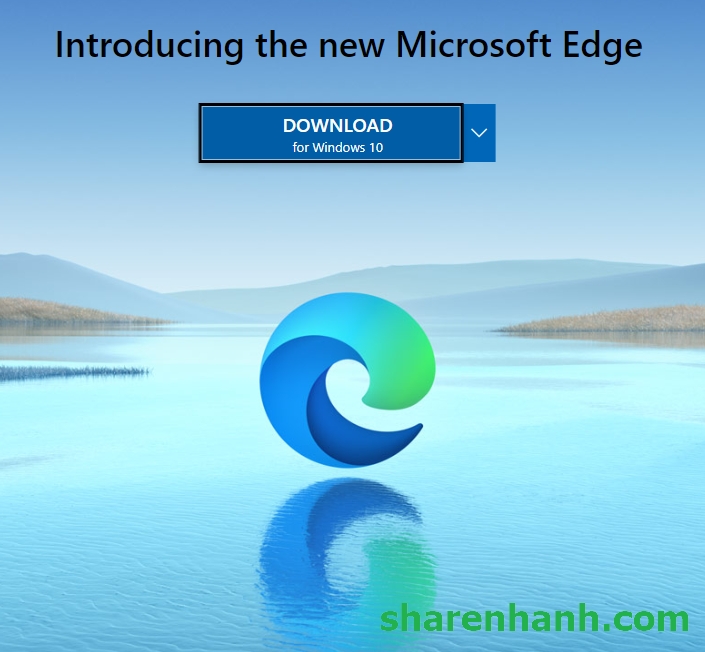
Các bạn làm theo các bước sau nhé:
1. Mở Microsoft Edge.
2. Nhấp vào nút Settings and More (ba chấm) ở góc trên bên phải. (Hoặc click vào biểu tượng của “Add profile” ở đây vẫn được)
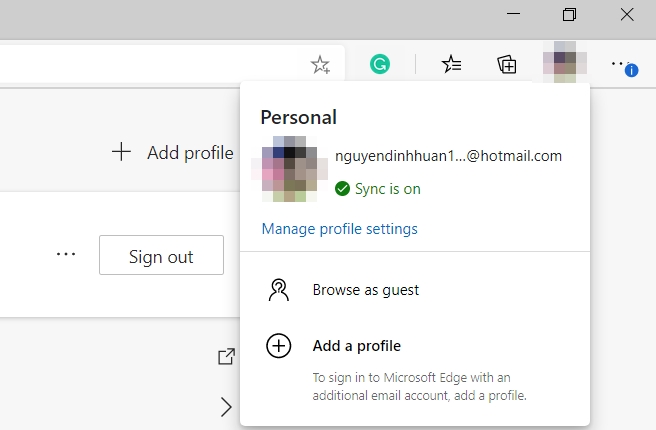
Xem thêm: Cách tạo icon truy cập nhanh Facebook gaming trên iPhone
3. Chọn tùy chọn Settings.
4. Bấm vào Profiles.
5. Nhấp vào nút Add profile ở phía trên bên phải.
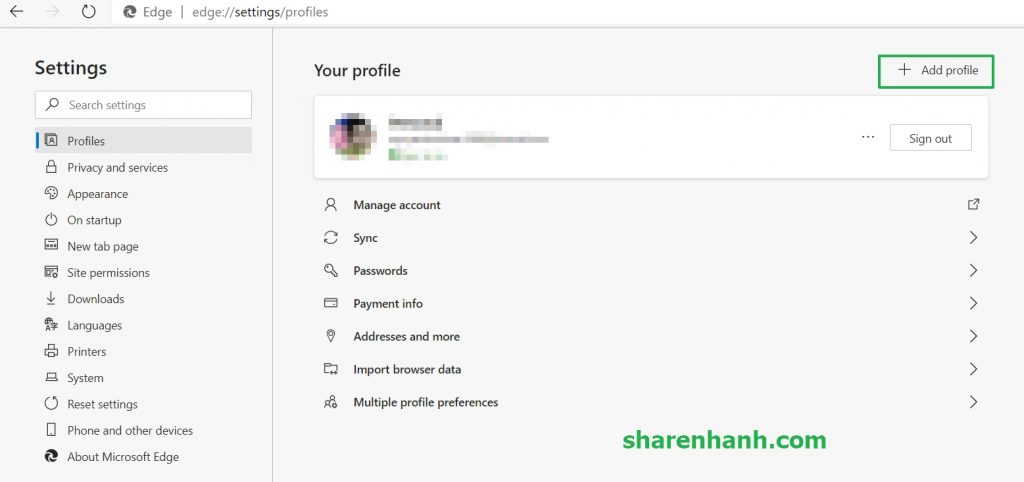
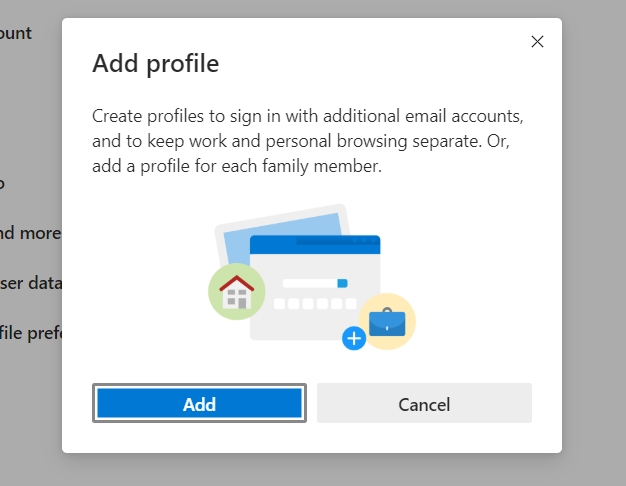
6. Sau khi bước add profile bạn cần login để đồng bộ dữ liệu
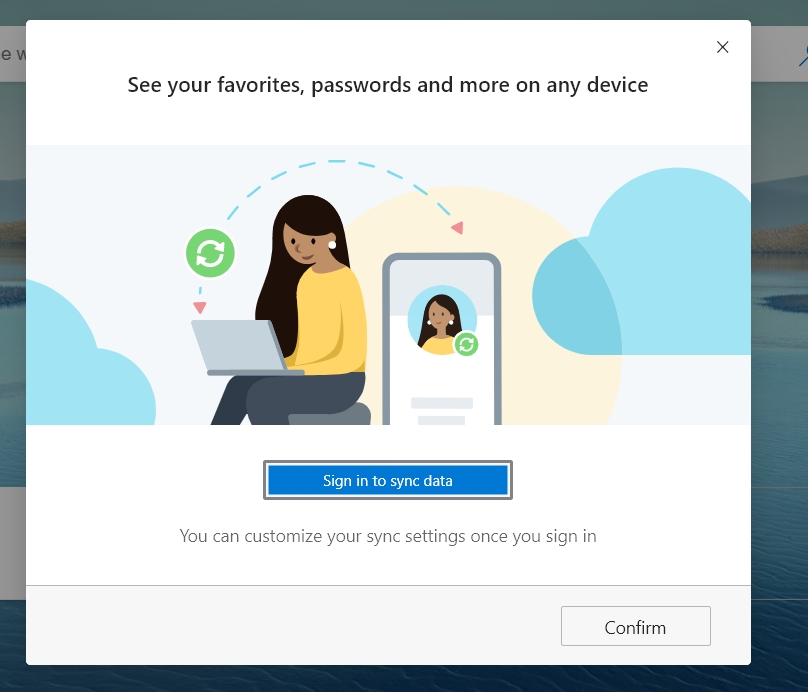
Xem thêm: Cách bật chức năng Picture in Picture trên Microsoft Edge
7. Chọn Sign in to sync data > Chọn tài khoản hoặc bạn thêm một tài khoản khác microsoft vào > Vậy là xong
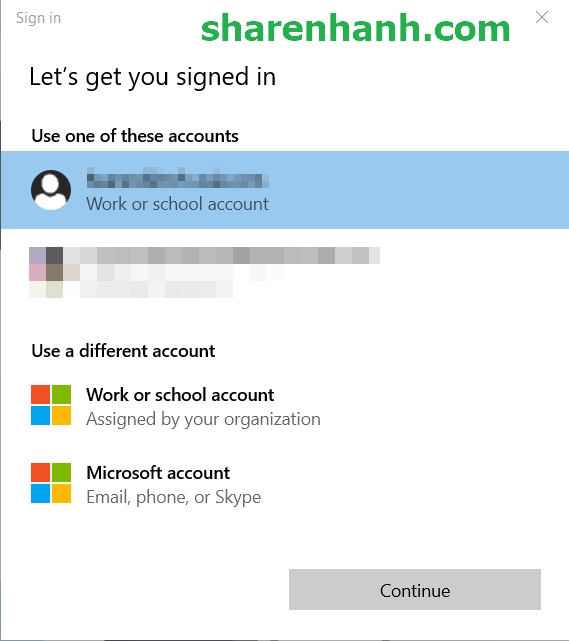
Chú ý: Khi bạn hoàn thành các bước, profile mới sẽ mở dưới dạng một tiến trình hoàn toàn khác, có thể bao gồm những cài đặt, bookmark, lịch sử, mật khẩu và cookie của riêng nó. Ngoài ra, bạn có thể quản lý và tùy chỉnh profile với một hình ảnh mới.
Chúc các bạn thành công!




